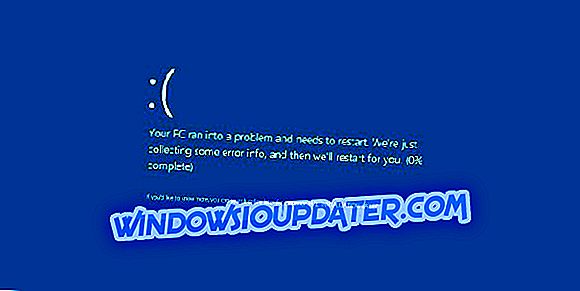Важније је ажурирати антивирусне програме него већина софтвера. Међутим, неки корисници су на форумима изјавили да се њихови АВГ антивирусни програми не ажурирају. То им оставља застарели АВГ антивирусни софтвер. Ево неколико резолуција које могу поправити АВГ услужни програм који се не ажурира.
Шта урадити ако АВГ не ажурира
- Ручно ажурирајте АВГ
- Избришите привремене датотеке за ажурирање
- Скенирајте за злонамерни софтвер
- Искључите Виндовс заштитни зид
- Поново инсталирајте АВГ Антивирус
1. Ручно ажурирајте АВГ
Прво, покушајте ручно да ажурирате АВГ. То није тачно решење за аутоматска ажурирања АВГ-а, али онда можете бар да ажурирате софтвер. Овако можете ручно ажурирати АВГ.
- Прво отворите ову страницу у прегледнику.
- Изаберите своју АВГ верзију на страници, а затим кликните на ажурирање да бисте сачували на ХДД или УСБ диск.

- Ако користите бесплатни АВГ, можете да добијете ажурирања из јула 2018. са ове веб странице.
- Отворите услужни програм АВГ у оперативном систему Виндовс.
- Кликните на Опције у горњем десном углу АВГ прозора.
- Затим изаберите опцију Ажурирај из директоријума да бисте отворили прозор Прегледај фасциклу.
- Изаберите фасциклу са АВГ ажурирањем и притисните дугме ОК .
2. Обришите привремене датотеке за ажурирање
Брисање привремених датотека ажурирања софтвера може да поправи ажурирања програма АВГ ако АВГ врати ажурирање или општу поруку о грешци приликом ажурирања. Да бисте то урадили, отворите АВГ прозор.
- Кликните Оптионс и изаберите Адванцед сеттингс у менију.
- Кликните на + да бисте проширили Упдате и притисните дугме Манаге .
- Затим можете да изаберете опцију Избриши привремене датотеке ажурирања .
- Кликните на Да да бисте потврдили и избрисали привремене датотеке ажурирања.
3. Скенирајте за малваре
Малвер може блокирати ажурирања за АВГ. Као такав, чишћење малвера може поправити ажурирања услужног програма. То можете урадити са Малваребитес. Притисните дугме Слободно преузимање на овој страници да бисте у Виндовс додали бесплатни Малваребитес. Затим можете да покренете скенирање са тим софтвером притиском на дугме Скенирај одмах .
4. Искључите Виндовс заштитни зид
Виндовс заштитни зид можда блокира ажурирање програма АВГ. Да бисте се уверили да то није случај, можете привремено да искључите тај заштитни зид. Овако можете да искључите заштитни зид у оперативном систему Виндовс 10.
- Отворите оквир за претрагу Цортана тако што ћете притиснути дугме Типе хере то сеарцх на траци задатака.
- У поље за претрагу Цортане унесите кључну реч 'Виндовс Дефендер' и изаберите да бисте отворили Виндовс Дефендер Фиревалл.

- Кликните на Укључивање или искључивање програма Виндовс Дефендер Фиревалл да бисте отворили подешавања заштитног зида која се приказују испод.

- Изаберите обе опције за Искључи заштитни зид Виндовс заштитника и притисните дугме У реду . Ватрозид можете поново укључити након ажурирања АВГ-а.
5. Поново инсталирајте АВГ софтвер
Поновна инсталација услужног програма АВГ ће барем осигурати да имате инсталирану најновију верзију. Нова копија АВГ-а ће такође заменити компоненте и подешавања услужног програма, што може поправити бројне проблеме у ажурирању. Следите смернице у наставку да бисте поново инсталирали АВГ.
- Отворите додатак Рун тако што ћете притиснути Виндовс + Кс интервентни тастер и изабрати Рун .
- Унесите 'аппвиз.цпл' у Рун да бисте отворили аплет контролне табле приказан директно испод.

- Изаберите свој АВГ антивирусни пакет који је тамо наведен, а затим притисните дугме Деинсталирај .
- Затим кликните Да да бисте потврдили да намјеравате уклонити софтвер.
- Поново покрените Виндовс након деинсталације софтвера.
- Алтернативно, можете детаљније уклонити АВГ алате са АВГ Ремовер-ом. Кликните на Преузми на овој страници да бисте додали АВГ Ремовер у Виндовс.
- Деинсталирајте антивирусни софтвер помоћу програма АВГ Ремовер и поново покрените Виндовс.
- Са ове странице можете преузети најновији АВГ софтвер.
- Затим поново инсталирајте свој АВГ услужни програм са чаробњаком за подешавање. Имајте на уму да ћете можда морати да поново активирате не-фрееваре АВГ антивирусни софтвер помоћу кључа производа.
Једна или више таквих резолуција може да ажурира ваш АВГ антивирусни софтвер. Имајте на уму да такође можете да изаберете опцију Поправак за АВГ у аплету Контролна табла програма и функција. Та опција би такође могла бити корисна за поправљање грешака у ажурирању програма АВГ.